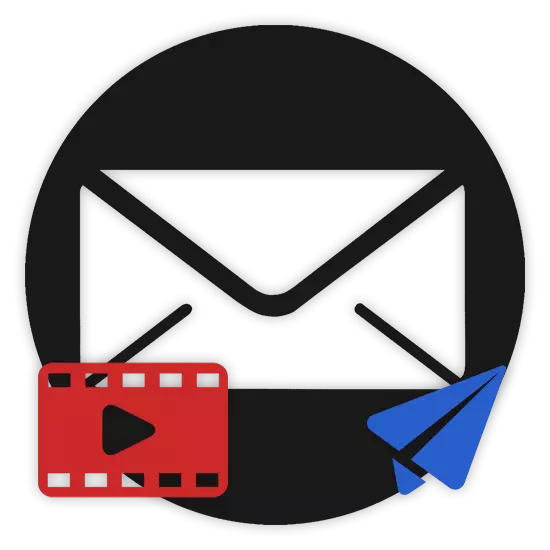
No dažādiem video veidiem, kā arī jebkuru citu multivides failu, mūsdienu realitātēs ir kļuvušas par gandrīz katru interneta lietotāju interneta dzīves neatņemamu daļu. Rezultātā šī video satura iezīme bieži ir nepieciešama, lai nosūtītu tos vai citus veidus citiem cilvēkiem. Tas ir iespējams to darīt, izmantojot burtisku jebkuru pietiekami modernu pasta pakalpojumu, kas tiks apspriests tālāk gaitā rakstu.
Sūtiet videoklipus pa e-pastu
Lai sāktu, ņemiet vērā, ka, lai gan katrai šajā rakstā pasta pakalpojumam ir tiešs savienojums ar speciālu multimediju spēlētāju no tā paša uzņēmuma, joprojām ir iespēja apskatīt veltņus tiešsaistē, kā parasti trūkst. Tādējādi neatkarīgi no tā, cik daudz veidu jūs nosūtījāt video e-pastā, lielākajā daļā gadījumu saņēmējs varēs iegūt to tikai datoram vēlākai apskatei vai rediģēšanai.Spēja apskatīt video tiešsaistē ir klāt tikai noteiktos apstākļos, nevis visos pasta pakalpojumos.
Pagriežot tieši uz video sūtījuma iespēju pārskatīšanu, ir svarīgi pievērst uzmanību tam, ka jūs varat apvienot vairākas elektroniskās kastes bez ierobežojumiem. Tādējādi adresāts var lejupielādēt no Gmail pasta veltņiem, izmantojot elektronisko lodziņu no Mail.ru.
Kā redzat, jebkuru videoklipu sūtīšanas process, izmantojot Yandex pasta pakalpojumu, nevar radīt jebkādas grūtības no jums. Protams, ir jāievēro visi noteikumi no instrukcijas bez problēmām lejupielādējumiem un nosūtīšanai.
Mail.ru.
E-pasta kaste no Mail.ru, atšķirībā no vairuma citu līdzīgu resursu, lietotājiem ir nedaudz vairāk iespēju attiecībā uz dažādu veltņu sūtīšanu. Tajā pašā laikā lielākā daļa papildu funkcionālā neprasa padziļinātu pētījumu par visiem šīs vietnes smalkumiem.
Pat šis pasta pakalpojums ar milzīgu iespēju apjomu liek jums dažus ierobežojumus priekšā.
Lūdzu, ņemiet vērā, ka katrs no atsauces papildus attiecas ne tikai uz video ierakstīšanu, bet arī gandrīz citiem dokumentiem.
- Dodieties uz savu pastkasti oficiālajā Mail.ru pasta tīmekļa vietnē un atveriet cilni "Burti".
- Aktīvās tīmekļa pārlūkprogrammas loga augšējā kreisajā daļā noklikšķiniet uz pogas "Uzrakstīt burtu".
- Pēc visu galveno lauku aizpildīšanas un parasti sagatavojiet ziņu, lai nosūtītu, noklikšķiniet uz saites "Pievienot failu", kas atrodas zem teksta diagrammas.
- Izmantojot pamata Windovs sistēmu, norādiet pilnu ceļu uz failu un noklikšķiniet uz "Atvērt" taustiņu.
- Kā tas ir viegli uzminēt, pēc lejupielādes uzsākšanas būs nepieciešams gaidīt tā pabeigšanu.
- Ja nepieciešams, jūs varat veikt vairākus videoklipus vai citus dokumentus tādā pašā veidā. Turklāt kopējais lielums no visiem pievienotajiem failiem, kā arī iespēja pilnīgu noņemšanu, ir pieejama jums vairākos klikšķos.
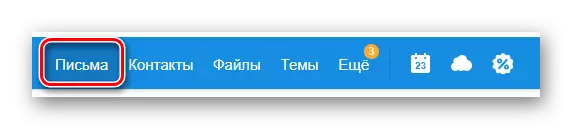
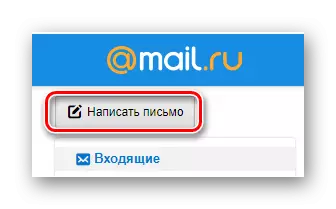
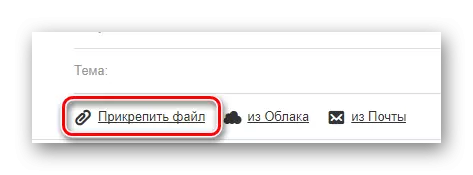
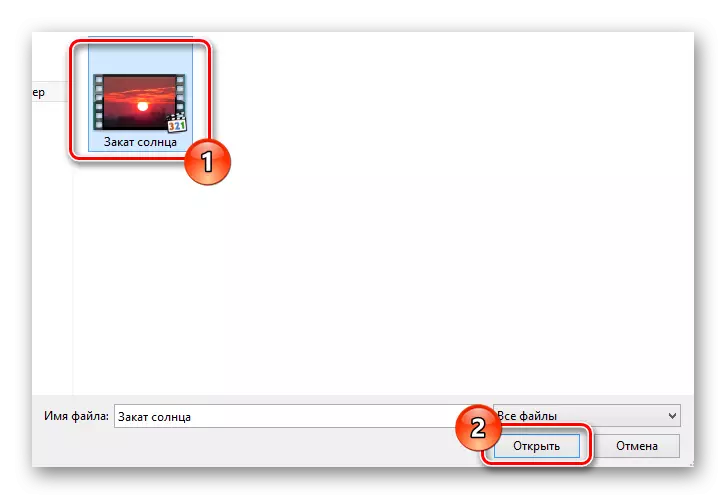

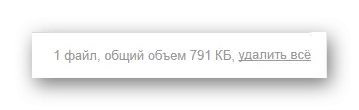
Tas attiecas uz visiem veidiem, kā pievienot video uz vēstuli.
Protams, atkal pievēršot uzmanību plašām iespējām šī pakalpojuma, pasta no mail.ru nodrošina vairākas vairāk metodes, lai ielādētu veltņus uz ziņojumu.
- Blakus iepriekš norādītajai saitei, atrodiet un izmantojiet pogu "no mākonis".
- Logā, kas atveras, dodieties uz mapi ar iepriekš noteiktu un pieprasot pielikumus burtu ierakstiem.
- Nosakot atlasi blakus vajadzīgajiem multivides failiem, noklikšķiniet uz "Pievienot" taustiņu apakšējā kreisajā stūrī.
- Tagad lejupielādētā video ierakstīšana tiks ievietota iepriekš apsvērtajā vienībā, un to var atmaksāt citiem lietotājiem ziņojumā.
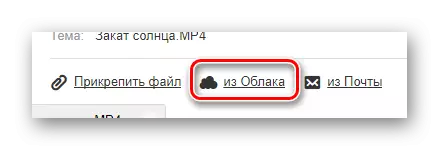
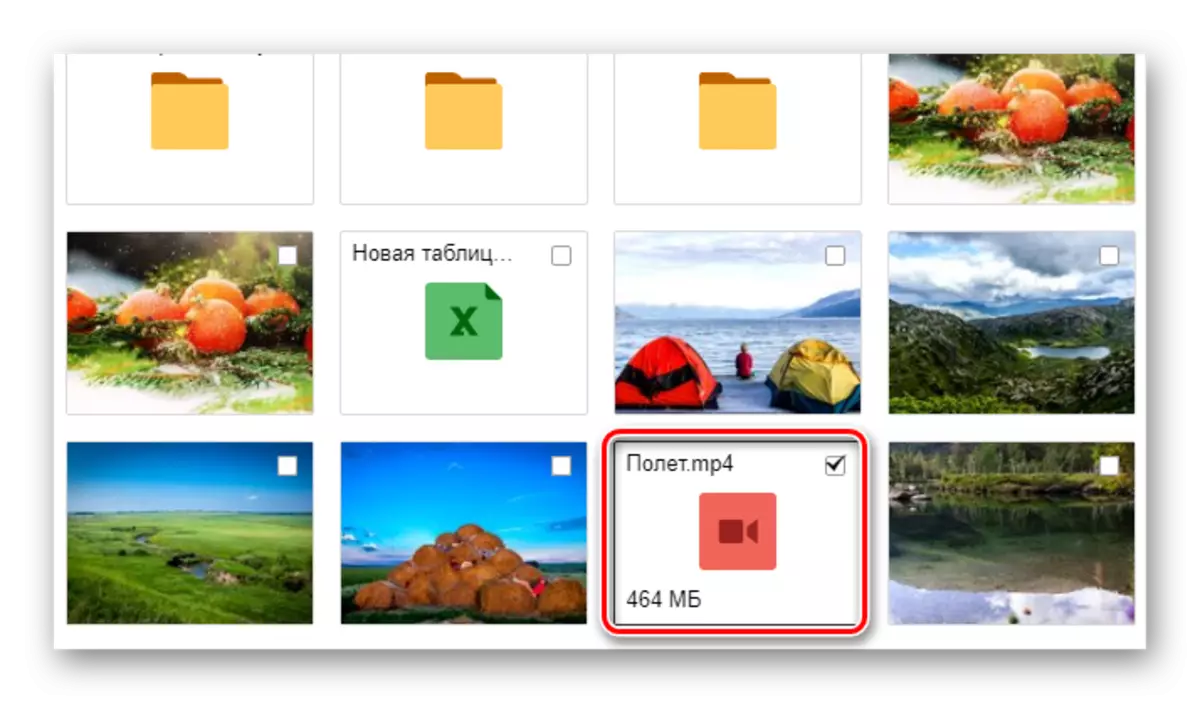
Šī metode, kā redzams, nepieciešama neliela brīvas vietas mākonis uzglabāšanai.
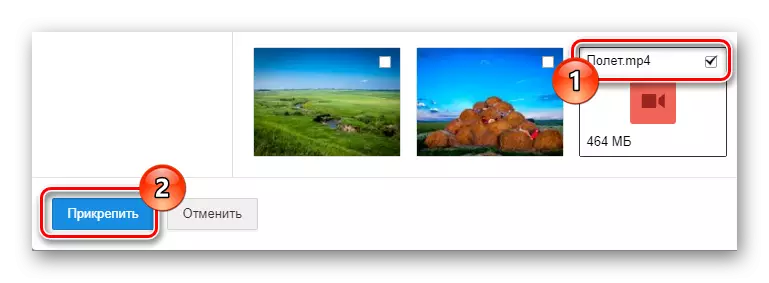
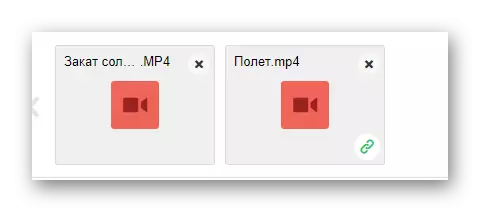
Papildus aplūkotās metodēm, tas ir iespējams arī apiet daļu no metodes, pievienojot multivides failus no citiem burtiem. Nekavējoties atzīmējiet, ka šī metode būs pieejama jums tikai pēc dokumentu pievienošanas vēstulei ar nākamo sūtīšanu vai saglabāšanu projektos.
- Atgriezieties vadības panelī sadaļā "Temats" teksta virkne un izvēlieties saiti "no pasts".
- Navigācijas izvēlnes izmantošana pēc jūsu lodziņa galvenajiem nodalījumiem atrodiet pievienoto ierakstu.
- Atrodoties un izvēloties vēlamo video, noklikšķiniet uz pogas "Pievienot".
- Sakarā ar veiksmīgu papildinājumu, veltnis, tāpat kā citi dokumenti, parādīsies pielikumu sarakstā.
- Nosūtiet izveidoto ziņojumu vēlamajam saņēmējam.
- Adresē visi pievienotie ieraksti būs pielikumos ar iespēju lejupielādēt un ietaupīt uz mākoņaino uzglabāšanu no Mail.ru.
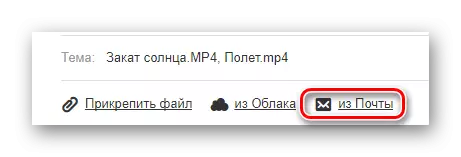

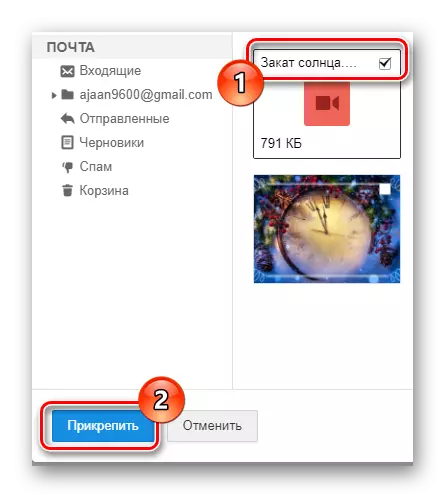
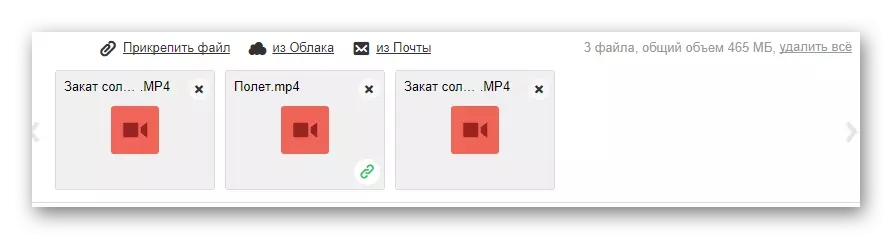
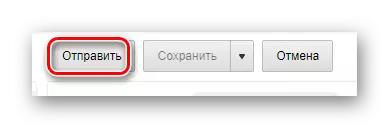
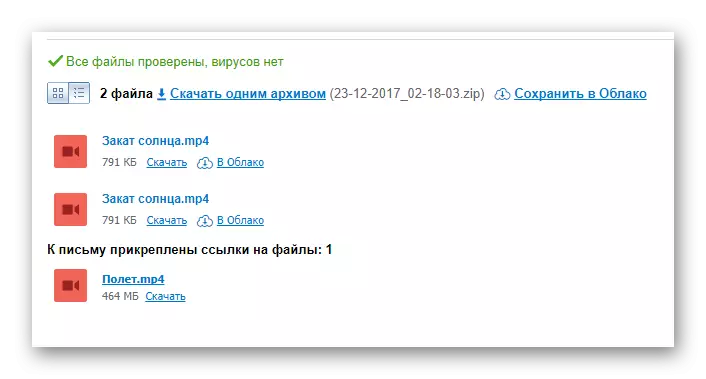
Šajā sakarā ar šo pasta pakalpojumu jūs varat pabeigt, jo šodien tā ir visas iespējas, ko Mail.ru nodrošina video sūtīšanu.
Gmail.
Google sniegtā elektroniskā lodziņa nepieder daudz iespēju, lai nosūtītu dažādus videoklipus ziņojumos. Tomēr viss pats Gmail nodrošina diezgan lietotājam draudzīgu interfeisu, lai strādātu ar pastu, kas pārmērīgi kompensētu funkcionālā trūkumu.
Mail Gmail ir īpaši ieteicams tiem lietotājiem, kuri aktīvi izmanto citus pakalpojumus no Google.
Lūdzu, ņemiet vērā, ka, lai rūpīgi izpētītu metodes, kā nosūtīt veltņus burtiem, izmantojot Gmail, jums vajadzētu uzzināt, kā izmantot Google Drive Cloud Storage.
- Atverot pastkastes mājas lapu Gmail tīmekļa vietnē galvenajā izvēlnē izmantojiet pogu "Rakstīt".
- Atvērts burtu redaktora apakšējā labajā stūrī, ir ieteicams tulkot pilnekrāna režīmā.
- Tāpat kā citu pakalpojumu gadījumā, lai sāktu ar, aizpildiet galvenās jomas, pēc kura pievērsiet uzmanību rīkjoslai redaktora apakšā.
- Sagatavojiet ziņu iepriekš minētajā rīkjoslā, noklikšķiniet uz starpliktuves ikonas.
- Izmantojot standarta operētājsistēmu saskaņā ar operētājsistēmas logu, izvēlieties pievienoto video un noklikšķiniet uz "Atvērt" taustiņu.
- Pagaidiet, līdz pagaidu uzglabāšanai pievieno vēlamo ierakstu.
- Pēc tam jūs varat nosūtīt vēstuli ar šo pielikumu, noņemiet veltni vai lejupielādēt datorā.
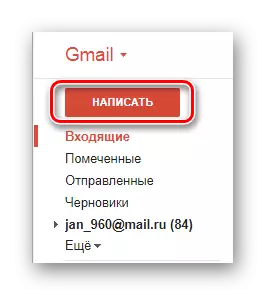
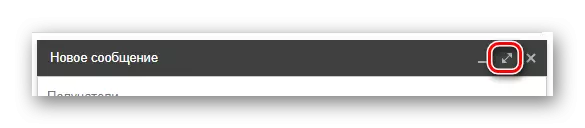
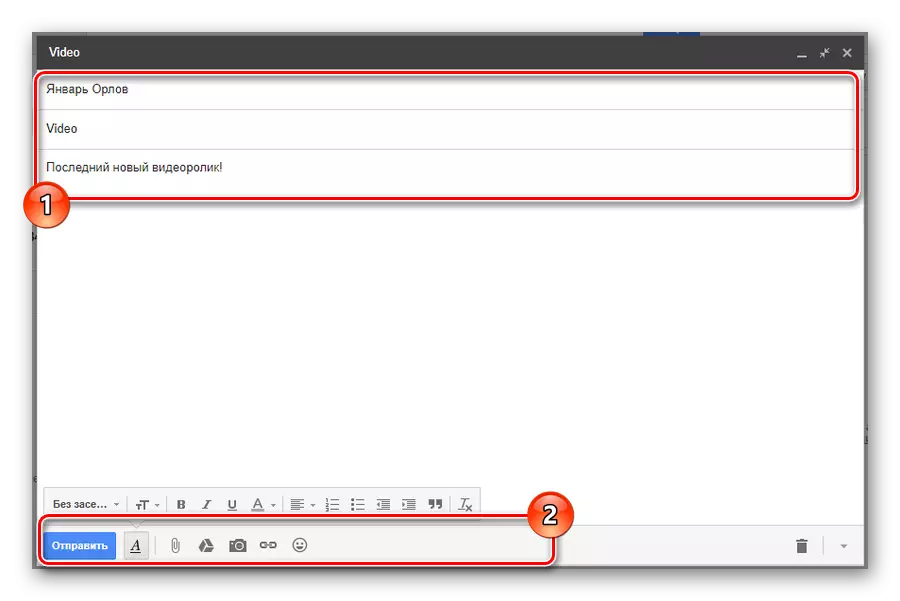
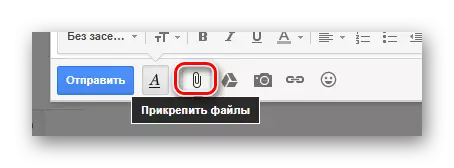
Šai pogai ir uznirstošais gals "Pievienojiet failus".
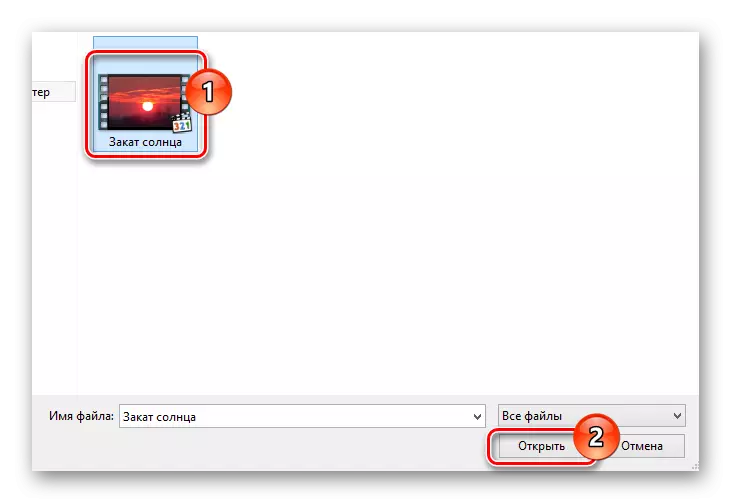
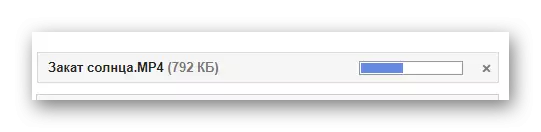
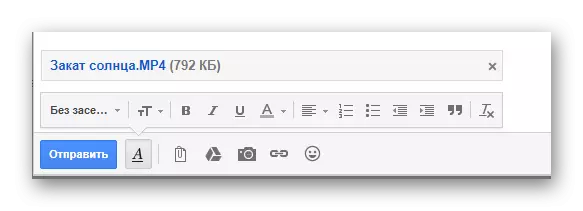
Vēl viena metode video pievienošanai vēstulei, kā jūs varat uzminēt no šī raksta sadaļas priekšvārda, ļauj pievienot videoklipu ziņojumam, izmantojot Google disku.
- Tajā pašā iepriekš izmantotajā apakšējā rīkjoslā noklikšķiniet uz ikonas ar Oficiālo Google Drive servisa ikonu.
- Embedded logā jums būs visi dati par jūsu Google disku. Šeit jums ir jāizvēlas pievienots video, kas jums jāsagatavo iepriekš.
- Izvēloties pievienoto ierakstu, izmantojiet pogu "Pievienot" ekrāna apakšējā kreisajā stūrī.
- Pievienotā ierakstīšana bez papildu lejupielādes tiks veidota galvenajā saturā vēstulē.
- Tagad jūs varat nosūtīt ziņu tikai, izmantojot atbilstošus Gmail Service interfeisa elementus.
- Saņēmējs, atverot piegādāto burtu, var lejupielādēt vai saglabāt video uz manu Google disku. Turklāt, ja avota failam bija atbilstošas piekļuves tiesības, kā arī ierakstīšanas formātu atbalsta pakalpojums, video var atrast tiešsaistē.

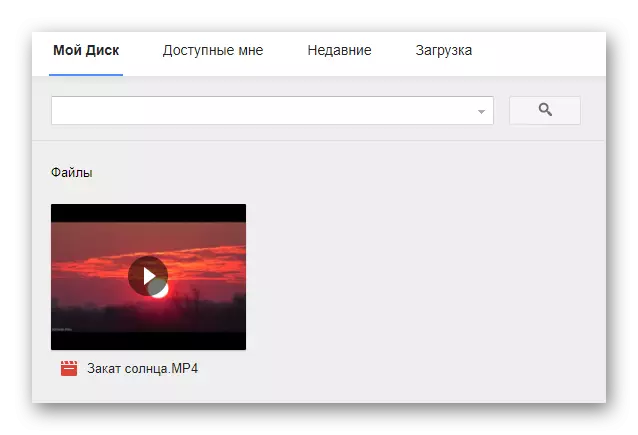
Ja iepriekš neesat pievienojis veltni, vienkārši atveriet mākoņaino krātuvi no Google jaunā cilnē, lejupielādējiet videoklipu un vēlreiz veiciet visas norādītās darbības.
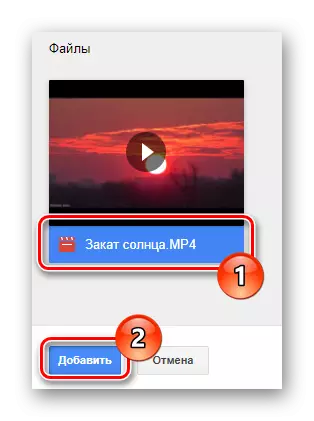
Ja nepieciešams, jūs varat izvēlēties ne vienu, bet uzreiz vairākiem video.
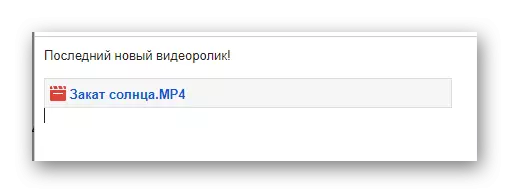
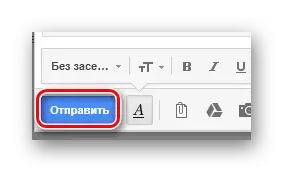
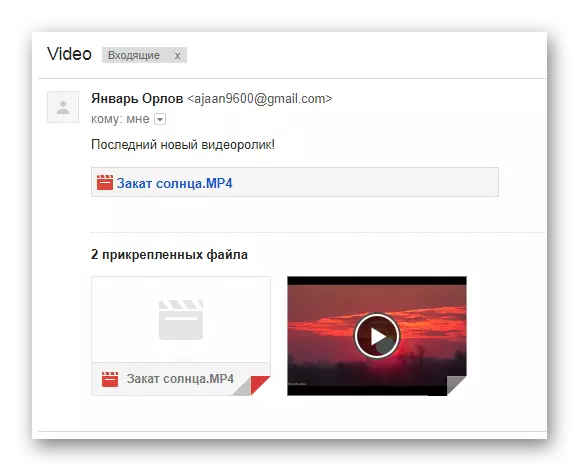
Mēs ceram, ka jums nav grūtības izprast norādījumus ar mums.
Rambler.
Pēdējais popularitāte, kā arī iespēju skaits, ir Rambler pasta pakalpojums. Šis pasts nodrošina ļoti pieticīgu daudzumu funkciju, un nosūtot video tikai vienu metodi.
- Jebkurā ērtā interneta pārlūkprogrammā atveriet pasta Rambler sākuma lapu un ekrāna augšdaļā noklikšķiniet uz pogas "Uzrakstīt burtu".
- Aizpildot izveidotā ziņojuma galveno teksta blokus, ritiniet lapu Niza.
- Blakus "Sūtīt" pogu, atrodiet un izmantojiet saiti "Pievienot failu".
- Atverot Windovs diriģents, atrodiet videoklipu un noklikšķiniet uz taustiņa "Atvērt".
- Pagaidiet, līdz ieraksts tiek lejupielādēts vietnē.
- Ja nepieciešams, rediģēšanas procesa laikā jūs varat brīvi noņemt pievienoto veltni no burta.
- Kā pēdējais solis, vienkārši pārsūtiet pastu, izmantojot pogu "Sūtīt burtu".
- Šāda veida ziņojuma saņēmējs varēs lejupielādēt katru pievienoto video.
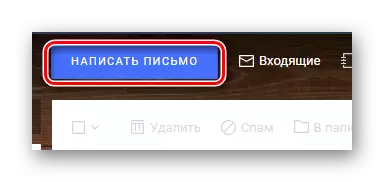
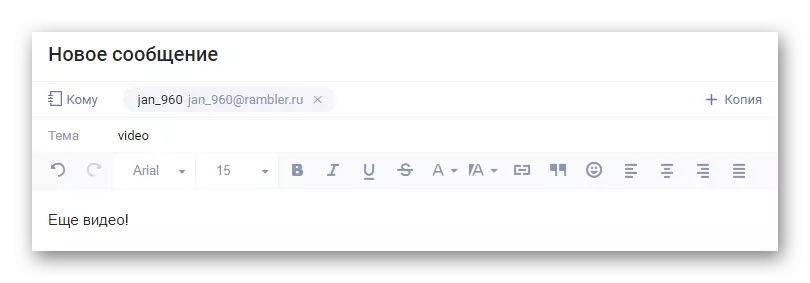
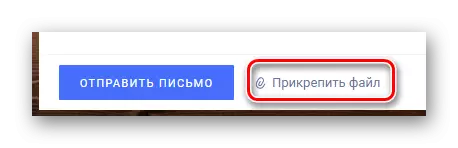
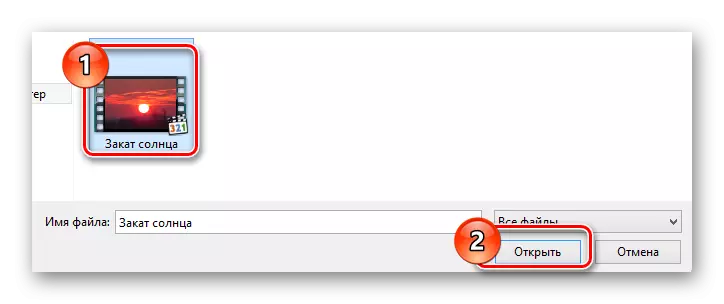
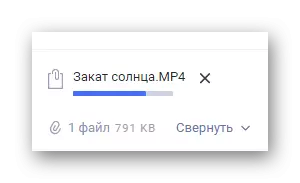
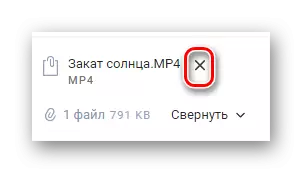
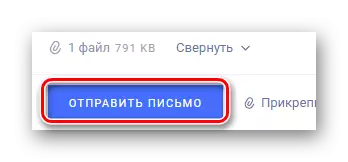
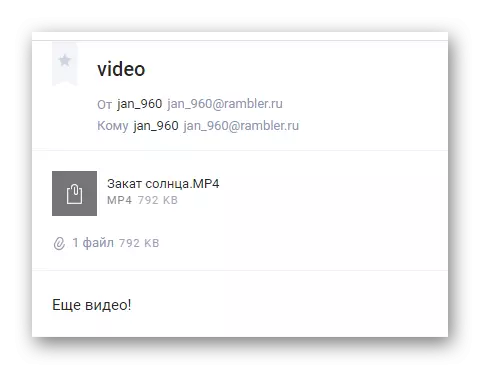
View video tiešsaistē, diemžēl, tas nav iespējams.
Protams, šis pakalpojums ir visvieglāk lietojams neliels skaits iespēju. Tomēr, ņemot vērā citu līdzīgu resursu priekšrocības, visas nosūtīšanas funkcionalitātes darbības nozīme tiek zaudēta caur Rambler pastu.
Visbeidzot, šis pants ir jānorāda, ka pārskatītie pakalpojumi ir tikai populārākie lietotāju vidū. Tajā pašā laikā, citi resursi var atrast interneta tīklos, kas ļauj jums nosūtīt video failus ar līdzīgām metodēm.
